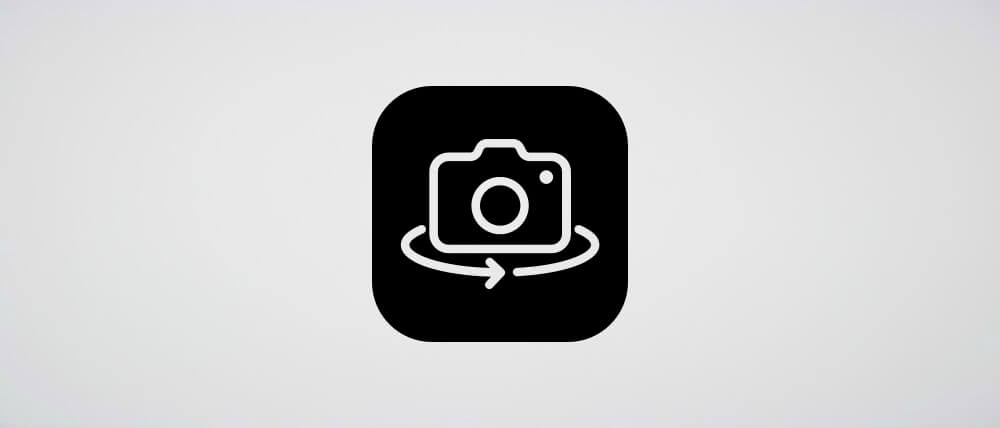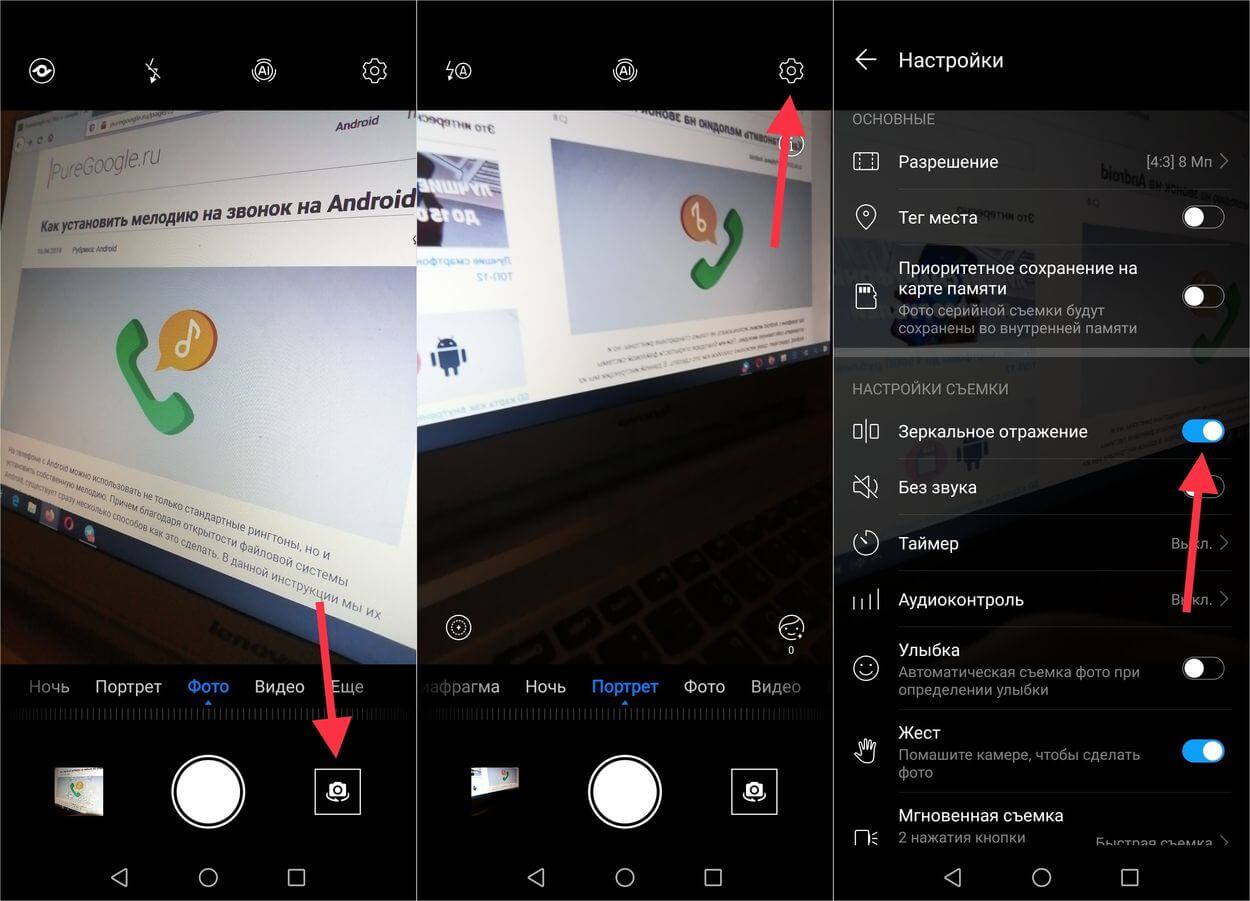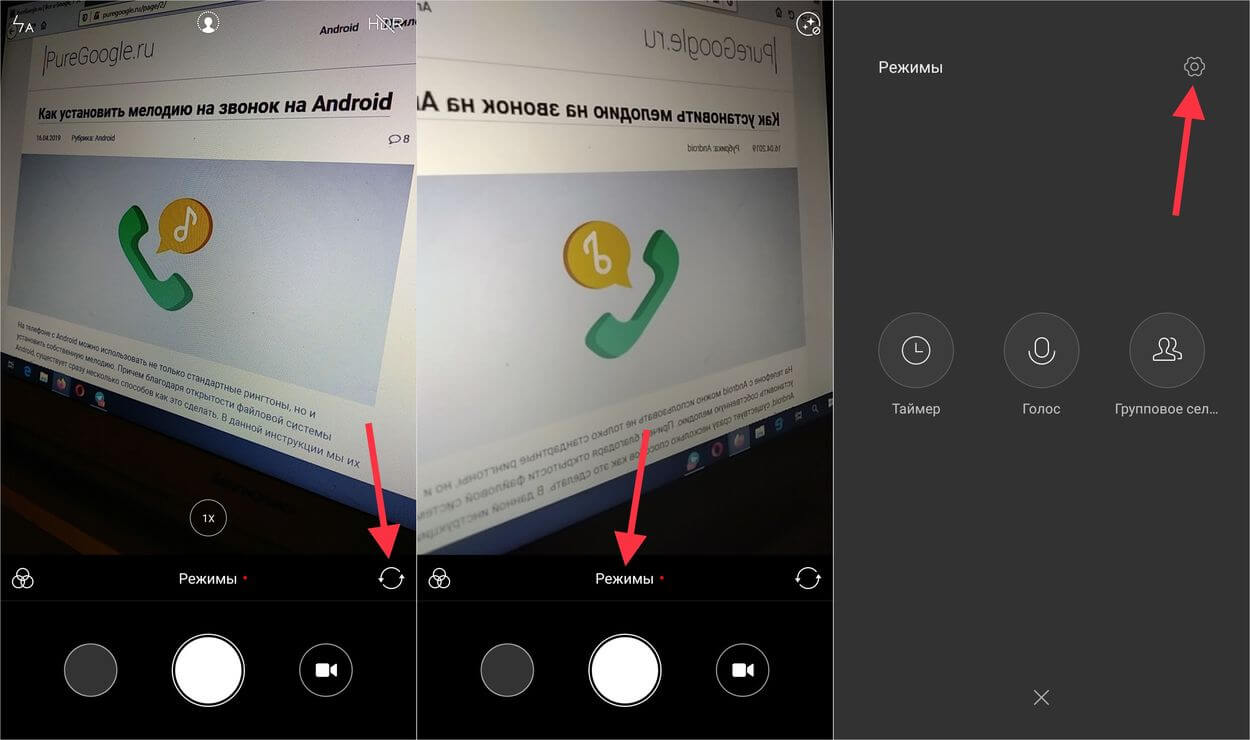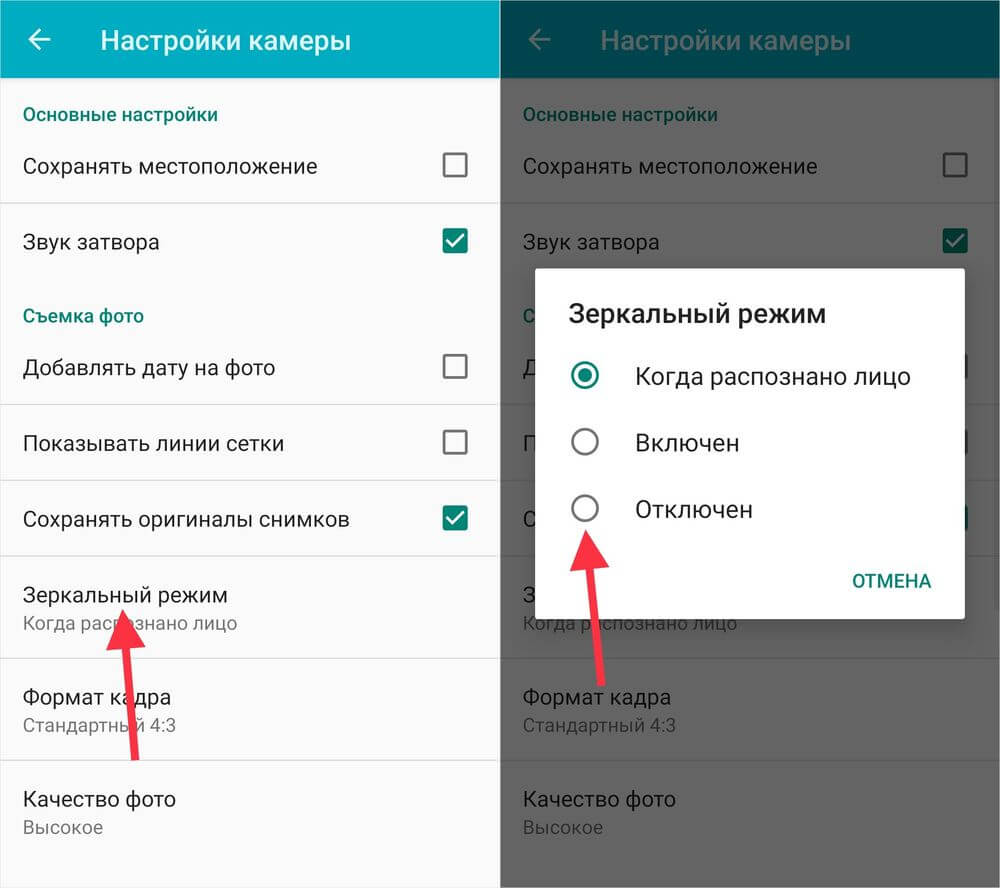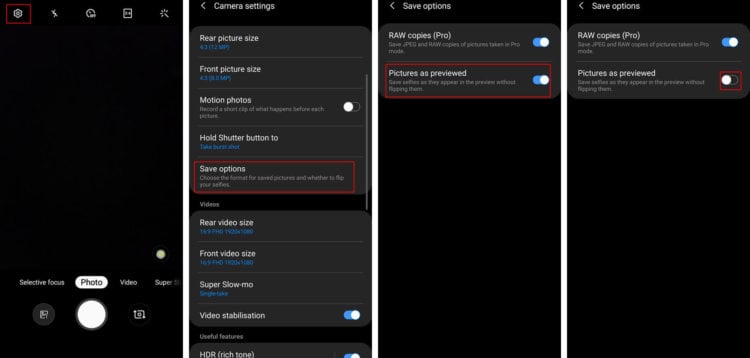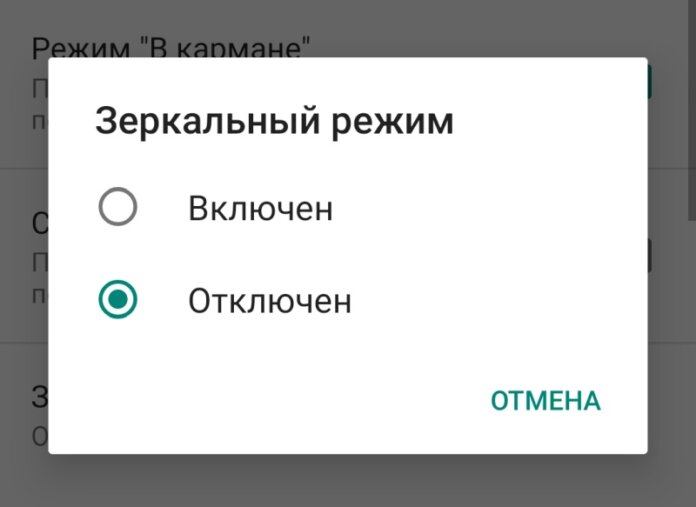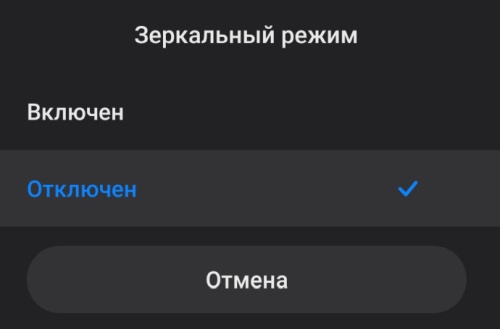- Почему смартфон переворачивает селфи и как это исправить
- Почему смартфон поворачивает фото?
- Как заставить смартфон отображать фото правильно?
- Как перевернуть фотографию на Android?
- Смартфон Android переворачивает селфи – причины и способы устранения неисправности
- Как отключить эффект зазеркаливания на смартфонах Android
- Как перевернуть фотографию на смартфоне Android
- Как отключить или включить зеркальное отражение фото на iPhone и Android-смартфонах
- Как отключить зеркальное отражение фото на Хуавей и Хонор
- Как отключить зеркалирование селфи на смартфонах Xiaomi
- Как повернуть фотографии на iPhone и на других Android-смартфонах
- Что делать, если селфи на Galaxy S10 и других смартфонах Samsung получаются отзеркаленными
- Как запретить отзеркаливать селфи на устройствах Samsung
- Как отключить зеркальный режим на фронтальной камере?
Почему смартфон переворачивает селфи и как это исправить
В большинстве случаев, когда мы делаем селфи, мы даже не задумываемся о том, каким оно получается на самом деле. Мы имеем в виду не то, что пользователям не важно, как они выглядят, а то, что, как правило, фотографии, сделанные на фронтальную камеру, оказываются отраженными по вертикали и этому не придается особого значения. И это не так уж и важно, если на фото не присутствуют надписи. Ну а с другой стороны, немного странно получать зеркально отображенные фотографии. Да и избавиться от этого довольно легко. Так что давайте приступать.
Почему смартфон поворачивает фото?
Когда вы делаете селфи, изображение, которое вы видите на экране отображается также, как если бы вы смотрелись в зеркало. И для вас это нормально. Если вы поднимите правую руку, то на экране она тоже будет находиться справа. Однако если на вас будет смотреть человек, то с его точки зрения поднятая рука находится слева. Иными словами, «ваша правая сторона для него левая». Равно, как и наоборот. Поэтому, когда вам кажется, что ваш телефон перевернул изображение, на самом деле, он показывал вам фото так, словно вы смотритесь в зеркало. Именно эффект «отзеркаливания» вам и нужно отключить в настройках вашего смартфона.
Как заставить смартфон отображать фото правильно?
Многие телефоны под управлением Android предлагают эту функцию. Для этого откройте приложение камеры и нажмите на значок в виде шестеренок. Пролистав это меню, вы в зависимости от модели вашего смартфона найдете пункт, регулирующий настройки отображения и сохранения фотографий. После того, как вы обнаружили нужную опцию, включите ее, но имейте в виду, что селфи-камера по-прежнему будет отображать изображение для предварительного просмотра так, как-будто оно отзеркалено. При этом итоговые снимки уже будут получаться нормальными.
Как перевернуть фотографию на Android?
С тем, как заставить нормально работать камеру вашего смартфона мы разобрались. Но что делать с уже имеющимися у вас снимками, которые оказались перевернуты? Для этого не нужно «загонять» их в фотошоп. Скачайте бесплатное приложение Snapseed, а затем, запустив приложение и дав ему доступ к галерее снимков, откройте нужную вам фотографию.
Теперь выбирайте опцию «Перевернуть» («Rotate») и начинайте редактированиe. На вкладке «Tools» в нижней части дисплея вы увидите значок, выполненный в виде двух стрелок, указывающих друг на друга с пунктирной вертикальной линией между ними. Нажмите на него, и вы получите отраженное по вертикали изображение. Такой же трюк можно проделать и в том случае, если вам нужно отразить фото по горизонтали. После этого нажмите на значок в виде галочки в правом нижнем углу экрана, чтобы сохранить изменения.
Еще больше интересных материалов вы можете прочитать в нашем новостном Телеграм-канале.
Источник
Смартфон Android переворачивает селфи – причины и способы устранения неисправности
Для современного пользователя селфи очень важны, они не только должны выглядеть красиво, но и правильно, ведь их выкладывают в социальных сетях и будет очень обидно, если фотография не соответствует действительности.
Думаю, вы заметили, что, если сделать селфи на смартфоне Android без предварительной настройки, фото будет выглядеть зеркально, левая и права сторона поменяются местами. Это сделано специально, потому что мы к привыкли к этому эффекту и считаем его нормальным.
Зеркальное отображение видеоискателя на экране телефона притворяется зеркалом, в которое мы смотримся всю жизнь и давно привыкли к тому, что зеркало отображает мир, наоборот. Мы не замечаем этого, но, когда смотрим на готовую фотографию – мгновенно замечаем, что оно не такое, как реальность. Особенно это заметно, если в объектив камеры попала надпись, на фото она будет отображена сзади на перёд, т.е. отзеркалена.
Как отключить эффект зазеркаливания на смартфонах Android
- Эффект отзеркаливания селфи на смартфонах Android отключается одним ловким движением в настройках камеры.
- Запустите стандартное приложение «Камера», после чего найдите в верхней части экрана значок «Бутерброд».
- Появится всплывающее меню с дополнительными опциями, выберите «Настройки».
- В появившемся списке найдите пункт «Зеркальный режим», он по умолчанию включен – отключите
- Теперь произойдёт следующее: в видеоискателе изображение всё ещё будет, как в зеркале, т.е. перевёрнутое по вертикале, но если вы сделаете снимок, он будет реальным, не зеркальным.
Как перевернуть фотографию на смартфоне Android
Если вы не знали о существовании настройки по отключению зеркального режима, у вас уже накопились селфи, которые вертикально перевёрнуты. Возможно ли из них сделать реальные снимки?
Это возможно с помощью установки стороннего редактора фотографий на Android, я рекомендую использовать бесплатную программу Snapseed, которую можно установить из магазина Google Play.
- Теперь зайдите в галерею и выберите ту фото, которую нужно отзеркалить. Снизу нажмите на кнопку «Отправить» и во всплывающем меню нажмите на Snapseed.
- Фото открылось в редакторе, нажмите на кнопку «Инструменты», после чего выберите «Поворот».
- Нажмите на иконку «Зеркало» и фото станет реальным, вместо зеркального. Подтвердите эффект нажатием на галочку.
- Теперь в верхнем левом углу нажмите на «Готов» и фото сохранится в папку Snapseed в галерее.
Источник
Как отключить или включить зеркальное отражение фото на iPhone и Android-смартфонах
Фотографии, сделанные на фронтальную камеру Android-смартфона, по умолчанию получаются отзеркаленными. Это не какой-то баг, а полезная функция, которую реализовали разработчики. Такая особенность снимков обусловлена тем, что людям больше нравится свое отражение в зеркале, чем то изображение, которое видят все окружающие. С проблемой пользователи сталкиваются лишь тогда, когда замечают, что элементы на фото расположены с противоположных сторон, а текст повернут в обратную сторону.
Владельцы iPhone негодуют по другому поводу. Камера iPhone фиксирует реальное изображение (то, что отображается на экране во время создания фото – зеркальное отражение), которое не нравится многим пользователям: у кого-то ассиметричное лицо, а кого-то не устраивает расположение предметов и людей в кадре.
С обеими проблемами можно бороться, причем решения предлагают как производители смартфонов, так и независимые разработчики, создающие приложения-камеры и программы для постпродакшна фотографий.
Как отключить зеркальное отражение фото на Хуавей и Хонор
Разработчики компании Huawei реализовали автоматическое отражение фотографий (сделанных на фронтальную камеру) в своей фирменной прошивке EMUI. Также в настройки камеры они добавили пункт, с помощью которого зеркалирование можно убрать. Чтобы это сделать, запустите приложение «Камера» и переключитесь на фронтальный модуль. Затем откройте настройки – для этого кликните по иконке шестеренок в правом верхнем углу. Среди настроек отыщите пункт «Зеркальное отражение» и выключите соответствующий тумблер.
Как отключить зеркалирование селфи на смартфонах Xiaomi
Приложение-камера, которое установлено на всех смартфонах Xiaomi (включая A-серию под управлением стокового Android), тоже отражает фотографии, сделанные на фронтальный модуль. Чтобы отключить поворот фото, откройте камеру и переключитесь на объектив, расположенный на лицевой стороне смартфона. После этого перейдите на страницу «Режимы» и щелкните по значку шестеренок, чтобы открыть настройки фронтальной камеры.
Затем выберите пункт «Зеркальный режим» и установите галочку в чекбоксе «Отключен».
Как повернуть фотографии на iPhone и на других Android-смартфонах
Айфоны и многие смартфоны под управлением Android фиксируют реальное изображение, хотя во время создания снимка пользователи видят зеркальную картинку. Специально для тех, кому отраженные фотографии нравятся больше, сторонние разработчики создали как минимум 2 инструмента для поворота фото.
Первый – приложение-камера YouCam Perfect. С его помощью можно не только снимать зеркальные фото на селфи-камеру, но и добавлять различные эффекты и рамки во время съемки. Также в YouCam Perfect есть графический редактор и отдельный раздел для создания коллажей.
Источник
Что делать, если селфи на Galaxy S10 и других смартфонах Samsung получаются отзеркаленными
Фронтальные камеры на смартфонах Samsung (включая и самые последние флагманские устройства Galaxy S10, Galaxy S10 plus, Galaxy S10e) хоть и не являются вершиной технологической мысли, все же позволяют делать довольно качественные фотографии. При этом наверняка многие пользователи (включая и автора этих строк, к слову) сталкивались с проблемой, при которой фотография, сделанная на фронтальную камеру, оказывается будто-бы отзеркаленной, что, согласитесь, не всем придется по вкусу. И сейчас мы расскажем вам, как это исправить.
Samsung предоставляет своим пользователям весьма гибкую настройку практически всей системы и самых разных ее функций. К счастью, нашелся среди них и ряд опций для любителей селфи. Но даже если вы себя к таковым не относите, знать о наличии возможности «переворачивания» изображения будет весьма полезно. Когда-нибудь это может вам пригодиться.
Как запретить отзеркаливать селфи на устройствах Samsung
- На самом деле тут все довольно просто. Для начала откройте на своем смартфоне приложение «Камера».
- Теперь проследуйте в раздел «Настройки» (это символ с изображением шестеренки, который расположен в верхнем левом углу).
- Теперь прямо под настройками изображения вы должны увидеть пункт «Параметры сохранения». Нажмите на него.
- Далее вы увидите всего 2 пункта. Верхний отвечает за формат сохранения изображения, а вот нижний как-раз и ответственен за то, будут ли отзеркаливаться ваши селфи.
Теперь вы можете настраивать сохранение изображения с фронтальной камеры так, как вам только вздумается. Для того, чтобы ваше селфи всегда получилось «перевернутым», требуемый параметр необходимо отключить. Ну а если вам этого не нужно и вы хотите видеть ваши фото такими же, как и на экране смартфона, просто включите его и наслаждайтесь качественными снимками.
Ну а если вы хотите узнать еще больше лайфаков и новостей из мира мобильной электроники, рекомендуем вам подписаться на наш канал в Телеграм.
Новости, статьи и анонсы публикаций
Свободное общение и обсуждение материалов
Покупая новый телефон, мы с вами понимаем, что вероятно придется поменять его через пару-тройку лет, и относимся к этому спокойно. Но мы не готовы к такому раскладу, когда покупаем планшет, ведь пользователи обычно берут его минимум на 4-5 лет, а то и больше. К сожалению, чаще всего случается так, что для устройства, вышедшего пару лет назад, обновление операционной системы прекращается уже спустя два года, и пользователь оказывается в неудобной ситуации. Думаю, что у каждого поклонника мира Android в шкафу лежит планшет, которому уже пора на покой. Предлагаю вам достать его и опробовать в деле.
Уверен, что в мире найдется не меньше нескольких тысяч, а то и десятков тысяч человек, которые не покупают складные телефоны из-за того, что у них нет уверенности в надежности этих устройств. С ними трудно не согласиться. Пусть такие смартфоны и дорогие, но людей, которые могут купить себе супер-флагман, довольно много. Вот только они тоже не привыкли выбрасывать деньги на ветер и хотят купить вещь, которая не просто будет работать, а не сломается в самый ответственный момент. Пару недель назад Samsung показала нам свои новые складные телефоны, о которых уже было сказано немало слов. Давайте теперь поговорим о том, насколько они прочные и дошли ли они до той отметки, когда за их надежность можно больше не переживать.
Камеры Android-смартфонов уже давно затмили все остальных их возможности и характеристики. Сегодня почти никто уже не вспоминает о процессорных ядрах, скорости зарядки и даже оперативная память уже перестала быть настолько же важной, как раньше. Кому вообще какое дело, что у смартфона «под капотом», если снимает он на уровне продвинутых камер от именитых производителей? Поэтому и производители уделяют основное внимание именно фото-возможностям своих устройств, стараясь расширять их даже у не самых новых моделей. Как, например, Samsung.
По сути это не проблема, а возможность выбора
Обнаружил такую же штуку на MIUI 10, по умолчанию зеркальный режим активен из коробки. Все предметы на селфи расположены так же, как если бы снимались на основную камеру. Зачотно, чо уж!
Источник
Как отключить зеркальный режим на фронтальной камере?
По умолчанию на смартфонах с операционной системой Android фотографии и видео, сделанные на фронтальную камеру, выходят отзеркаленными. Здесь есть свои плюсы и минусы. С одной стороны, смотреть на себя как в зеркало – довольно удобно и не вызывает дискомфорта, с другой стороны – отзеркаливается не только Ваше лицо, но и всё на заднем фоне, например, надписи.
В данной статье разберёмся, как сделать так, чтобы финальный результат, будь то фото или видео, был в оригинальном исполнении, а не в отзеркаленном. Рассмотрим отключение зеркального режима на примере смартфона Xiaomi Mi Note 3 с Android 9 и MIUI 12.
- Откройте приложение «Камера».
- Откройте меню в правом верхнем углу и выберите «Настройки».
- Найдите «Зеркальный режим» и отключите его.
Что получится в итоге?
Во время съёмки фото или видео Вы по-прежнему будете видеть на экране всё в зеркальном режиме, то есть так, как будто Вы смотритесь в зеркало, но вот после совершения снимка или окончания съёмки полученный результат будет отображаться правильно.
Лично я изначально полагал, что зеркальный режим отключится и в момент подготовки фотографии или в момент съёмки видео, но это не так – реальное отображение присутствует только в финальном варианте. И это здорово! А как считаете Вы? Пишите в комментариях! (Они доступны в полной версии сайта).
Источник